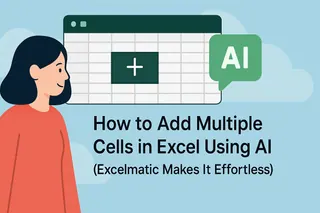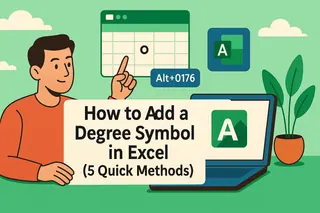Vamos ser sinceros – adicionar linhas manualmente no Excel é tão divertido quanto ver tinta secar. Mas aqui está a boa notícia: fórmulas podem fazer o trabalho pesado por você. Seja para acompanhar vendas, gerenciar orçamentos ou apenas organizar seus dados, esses truques de fórmulas vão poupar horas do seu tempo.
E se você está pensando "Queria que isso fosse ainda mais fácil", fique por aqui – vamos mostrar como o AI do Excelmatic pode automatizar essas tarefas completamente.
Fórmulas do Excel 101: Sua Arma Secreta
Antes de começarmos, vamos revisar o básico. Toda fórmula no Excel começa com = – esse é seu bilhete dourado. A partir daí, você pode combinar:
- Referências de células (como
A1) - Operadores matemáticos (
+,-, etc.) - Funções internas (
SOMA,MÉDIA)
Dica profissional: O AI do Excelmatic pode sugerir e escrever essas fórmulas para você com base nos seus dados – sem necessidade de memorização.
O Método Simples: Função SOMA
A função SOMA é sua melhor amiga no Excel. Veja como usá-la:
- Clique onde quer o total (digamos
A6) - Digite
=SOMA(A1:A5) - Pressione Enter – pronto, total instantâneo
Precisa adicionar novos dados? Basta atualizar o intervalo (como A1:A10) e a soma se ajusta automaticamente.
AutoSoma: O Método do Gênio Preguiçoso
Para aqueles momentos de "Não tenho tempo para isso":
- Clique abaixo dos números
- Pressione
Alt+=(Windows) ouCommand+Shift+T(Mac) - O Excel adivinha o intervalo – pressione Enter se estiver correto
Isso é ótimo para totais rápidos, mas se você faz isso diariamente, o Excelmatic pode automatizar esses cálculos completamente.
Somas Inteligentes: Condicionais
Quer somar apenas linhas específicas? Conheça SOMASE e SOMASES:
SOMASEpara uma condição:=SOMASE(C1:C10, ">500", B1:B10)
(Soma a coluna B onde a coluna C > 500)SOMASESpara múltiplas condições:=SOMASES(B1:B10, C1:C10, ">500", D1:D10, "Norte")
(Soma a coluna B onde coluna C > 500 E região é Norte)
Essas funções são poderosas, mas configurá-las manualmente fica cansativo rapidamente. O AI do Excelmatic pode analisar seus dados e sugerir as fórmulas condicionais certas automaticamente.
Truques de Profissional
Somando Entre Planilhas
=SOMA(Planilha1:Planilha3!A1) soma a célula A1 da Planilha1 até Planilha3
Intervalos Não Adjacentes
=SOMA(A1:A5, C1:C5) soma dois blocos separados
Tabelas do Excel
Converta seus dados em uma tabela (Ctrl+T) e marque "Linha de Total" – ela se atualiza automaticamente conforme você adiciona dados.
O Futuro: Deixe o AI Fazer
A verdade é esta – embora essas fórmulas funcionem, elas ainda exigem configuração manual. É aí que o Excelmatic muda o jogo:
- Geração Automática de Fórmulas: Descreva o que precisa ("some todas as vendas na colunaA") e o Excelmatic escreve a fórmula perfeita
- Atualizações Inteligentes: Adicionou novos dados? O Excelmatic ajusta os intervalos automaticamente
- Detecção de Erros: Identifica erros nas suas fórmulas antes que causem problemas
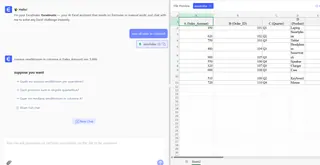
Em vez de memorizar funções, você ganha:
- Comandos em linguagem natural ("mostre o total de despesas por departamento")
- Criação de dashboards com um clique
- Análise de dados em tempo real
Dica Final: Trabalhe com Mais Inteligência
Aprender fórmulas do Excel é valioso, mas o verdadeiro truque de produtividade é a automação. Com ferramentas como o Excelmatic, o que antes exigia 10 etapas manuais agora acontece com um único comando.
- Use
SOMASESno seu próximo relatório - Observe quanto tempo leva
- Imagine essa tarefa sendo concluída automaticamente
Esse é o poder do AI em planilhas. O futuro do trabalho com dados não é fazer mais – é deixar as ferramentas trabalharem por você.
Pronto para elevar seu jogo no Excel? O Excelmatic transforma dores de cabeça com fórmulas em soluções com um clique. Experimente gratuitamente hoje.